So betten Sie Videos in WordPress ein [schnelle und einfache Möglichkeiten]
Veröffentlicht: 2023-12-13Möchten Sie Ihre WordPress-Site mit ansprechenden Videoinhalten bereichern?
Das Einbetten von Videos in WordPress kann die Benutzerinteraktion erheblich steigern und Ihren Besuchern ein besseres Erlebnis bieten. Darüber hinaus kann es sich auch auf Ihre Suchmaschinenoptimierung (SEO) auswirken.
In diesem Artikel untersuchen wir verschiedene Möglichkeiten zum Einbetten von Videos in WordPress-Beiträge und -Seiten.
Lass uns eintauchen!
Sollten Sie Videos direkt auf WordPress hochladen?
Nun, das können Sie, aber wir empfehlen Ihnen nicht, dies zu tun.
Hier sind einige Gründe, warum wir der Meinung sind, dass Sie ein Video nicht direkt auf Ihre Website hochladen sollten.
- Erhöhte Serverlast: Videos sind typischerweise große Dateien. Das direkte Hochladen auf Ihre WordPress-Site verbraucht erhebliche Serverressourcen. Dies kann dazu führen, dass Ihre Website langsam lädt, insbesondere wenn Sie einen Shared-Hosting-Plan nutzen, bei dem die Ressourcen begrenzt sind und von mehreren Websites gemeinsam genutzt werden.
- Bandbreitenverbrauch: Jedes Mal, wenn ein Besucher ein Video auf Ihrer Website ansieht, verbraucht es Bandbreite. Wenn Ihr Hosting-Plan Bandbreitenbeschränkungen vorsieht, kann es schnell passieren, dass Ihr Kontingent überschritten wird. Dies führt zu zusätzlichen Kosten oder sogar zu einer vorübergehenden Deaktivierung der Website.
- Schlechte Benutzererfahrung: Das Hosten von Videos auf Ihrem eigenen Server führt zu längeren Ladezeiten und Pufferproblemen, insbesondere für Benutzer mit langsameren Internetverbindungen. Dies kann Besucher frustrieren und die Wahrscheinlichkeit erhöhen, dass sie Ihre Website verlassen.
- Eingeschränkte Videoqualität und Kompatibilität: Wenn Sie Videos direkt auf WordPress hochladen, sind Sie dafür verantwortlich, sicherzustellen, dass sie in einem Format vorliegen, das mit allen Geräten und Browsern kompatibel ist. Dies kann technisch anspruchsvoll und zeitaufwändig sein.
- Keine Optimierung für verschiedene Geräte: Video-Hosting-Plattformen wie YouTube und Vimeo passen die Videoqualität automatisch an das Gerät des Betrachters und die Internetgeschwindigkeit an. Wenn Sie Videos selbst hosten, entgeht Ihnen diese Optimierung, wodurch möglicherweise das Seherlebnis auf Mobilgeräten oder für Benutzer mit langsameren Internetverbindungen beeinträchtigt wird.
Aus diesen Gründen ist es im Allgemeinen besser, Ihre Videos auf einer speziellen Video-Hosting-Plattform zu hosten und sie dann in Ihre WordPress-Site einzubetten.
Schauen wir uns nun an, wie man Videos in WordPress einbettet.
So betten Sie ein Video in WordPress ein
Es ist ganz einfach, ein Video in Ihre WordPress-Website einzubetten. Wir gehen die drei verschiedenen Möglichkeiten durch, um die Arbeit zu erledigen.
Sie sind:
1) Hinzufügen von Videos in WordPress mit dem Blockeditor
WordPress ist ein beliebtes Content Management System (CMS). Es gibt verschiedene Möglichkeiten, ein Video in WordPress-Seiten oder -Beiträge einzubetten. Darüber hinaus unterstützt es auch eine Reihe von Videodienstanbietern wie YouTube und Vimeo.
Sie können die Video-URL einfach in den entsprechenden Block einfügen und WordPress wird sie automatisch einbetten.
In diesem Abschnitt sehen wir uns verschiedene Möglichkeiten an, wie Sie Videos in WordPress einbetten können.
1) Direktes Einfügen
Auf diese Weise geben Sie einfach die Video-URL in den Seiteneditor ein.
Sie können beispielsweise die YouTube-Video-URL kopieren, die Sie einbetten möchten.
Öffnen Sie als Nächstes die WordPress-Seite oder den Beitrag, auf der Sie das Video einbetten möchten, und fügen Sie einfach die URL in den Inhaltsbereich ein.
Sobald Sie die Video-URL einfügen, ruft WordPress den Einbettungscode ab und zeigt das YouTube-Video im Inhaltseditor an.

Sie können Ihren Beitrag jetzt speichern, um das eingebettete Video in Ihrem Live-Beitrag anzuzeigen.
WordPress kann automatische Einbettungen nur für Videoanbieter auf der Whitelist verarbeiten. Für andere Websites müssen Sie weiterhin den Einbettungscode abrufen und ihn dann in Ihren Blog-Beitrag eingeben.
Hier ist eine Liste der Videoanbieter auf der Whitelist für automatische Einbettungen in WordPress:
- Amazon Kindle-Sofortvorschauen
- Animoto
- Bewölkung
- DailyMotion
- Flickr
- TED
- Tick Tack
- Tumblr
- VideoPress
- Vimeo
- WordPress.tv
- Youtube
Wenn Sie ein Video von einer Website hinzufügen möchten, die nicht in dieser Liste enthalten ist, benötigen Sie den vollständigen HTML-Einbettungscode des Videos.
Kopieren Sie einfach den von der Video-Website bereitgestellten HTML-Code und fügen Sie ihn in den HTML-Block im Editor ein.

Dadurch wird das Video in Ihren Beitrag oder Ihre Seite eingefügt.
2) WordPress-Block
Wenn das Video nicht automatisch eingebettet wird, können Sie einen WordPress-Block verwenden.
Klicken Sie einfach auf das + -Symbol, um einen neuen Block hinzuzufügen, und wählen Sie den Block aus, der mit Ihrem Videodienstanbieter verknüpft ist. In diesem Fall entscheiden wir uns für YouTube.

Dadurch wird der YouTube-Block geöffnet. Fügen Sie nun den Link in das Eingabefeld ein, um das Video einzubetten.
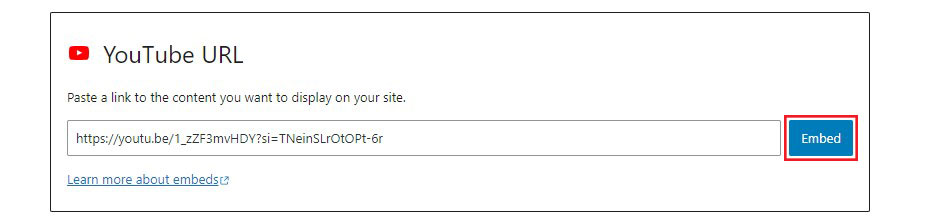
Klicken Sie dann auf Einbetten .
3) Videoblock
Wenn Ihr Video von einem Anbieter gehostet wird, für den WordPress keine Sperre hat, ist dies hilfreich.
Klicken Sie einfach auf das + -Symbol, um einen neuen Block hinzuzufügen und wählen Sie den Videoblock aus.

Klicken Sie nun auf den Link „Von URL einfügen“ und fügen Sie die URL des Videos ein.

Wenn Sie fertig sind, klicken Sie auf das Zurück-Symbol , um das Video in Ihren Beitrag oder Ihre Seiten einzubetten.

2) Einbetten von Videos in WordPress mit dem alten klassischen Editor
Wenn Sie den klassischen WordPress-Editor verwenden, können Sie die Videos auf die gleiche Weise wie mit dem Blockeditor hinzufügen.
Kopieren Sie den Video-Einbettungscode aus dem Video, das Sie einbetten möchten.
Gehen Sie dann zum klassischen Editor und klicken Sie oben rechts im WordPress-Editor auf die Registerkarte „Text“ .

Fügen Sie den Video-Einbettungscode ein. Klicken Sie nun auf die Registerkarte „Visuell“ , um eine Vorschau des Videos anzuzeigen.

3) Betten Sie Videos mit WordPress-Plugins ein
Zusätzlich zu den Standardmethoden zum Einbetten von Videos in WordPress gibt es viele Plugins, die erweiterte Funktionen bieten. Wenn Sie planen, regelmäßig Videos zu verwenden oder weitere Anpassungsmöglichkeiten wünschen, sind die folgenden Tools eine Überlegung wert.
1) Presto-Spieler

Presto Player ist ein Video-Player-Plugin, das Website-Videos auf ein ganz neues Niveau heben kann. Es kann Videos aus verschiedenen Quellen abspielen und verfügt über einen benutzerfreundlichen Audio- und Videoplayer, den Sie vollständig verwalten können.
Presto Player unterstützt Videokapitel, E-Mail-Opt-Ins, Handlungsaufforderungen und Google Analytics und lässt sich in beliebte LMS-Plugins und E-Mail-Marketingplattformen integrieren.
2) Erweiterter Responsive Video Embedder

ARVE ist eines der besten WordPress-Plugins zum Einbetten von Videos. Es bietet mehrere nützliche Funktionen und ist dennoch relativ einfach zu bedienen. In erster Linie macht ARVE alle Ihre WordPress-Videos responsiv und verbessert so deren Funktionalität auf Mobilgeräten.
Es bietet außerdem zusätzliche Optionen für Videotitel, Beschreibungen und Metadaten, die bei der Suchmaschinenoptimierung hilfreich sein können.
Darüber hinaus unterstützt ARVE nahezu jeden Video-Host, wodurch es einfach ist, Videos von überall im Internet abzurufen und einzubetten.
Dieses Plugin bietet außerdem Unterstützung für Shortcodes, CSS und die Option, die Videoausrichtung und maximale Breite festzulegen.
3) Videopaket
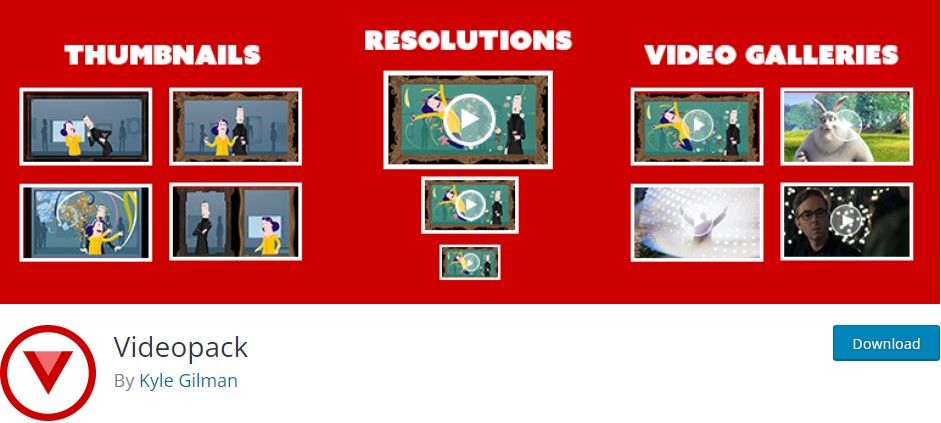
Dieses kostenlose WordPress-Plugin eignet sich gut zum Konvertieren Ihrer Website in eine videobasierte Website. Mit diesem Plugin können Sie auf verschiedene Videoplayer zugreifen, darunter Video.js, Mediaelement.js, JW Player 6 und Adobe Strobe Media Playback Flash Player.
Unabhängig vom verwendeten Player werden die Videos so skaliert, dass sie gut zum Stil Ihrer Website passen. Dieses Plugin erstellt auch die Miniaturansicht des Videos.
4) EmbedPlus

EmbedPlus ist eines der effektivsten WordPress-Plugins zum Einbetten von YouTube-Videos. Es kann ganz einfach YouTube-Videogalerien erstellen und Ihre YouTube-Wiedergabeliste auf Ihre Website importieren.
EmbedPlus bietet mehrere Galerie-Layouts, die Sie verwenden können. Das Plugin ist auch mit den beliebtesten Seitenerstellern kompatibel, darunter Elementor, Visual Composer, Beaver Builder und SiteOrigin.
So betten Sie Videos in WordPress-Sidebar-Widgets ein
Sie können Videos in WordPress-Seitenleisten-Widgets einbetten, so wie Sie sie in einen WordPress-Beitrag oder eine WordPress-Seite einbetten können.
Gehen Sie einfach zu „Darstellung“ » Widgets in Ihrem WordPress-Administrationsbereich und wählen Sie die Widgets aus, in denen Sie Ihr Video anzeigen möchten. Klicken Sie dann auf das + -Symbol, um einen neuen Block hinzuzufügen.
Suchen Sie als Nächstes im Suchfeld nach einem Video.
Wählen Sie dann den Videotyp aus, den Sie einbinden möchten, indem Sie auf den Block klicken.

Geben Sie dann Ihre Video-URL in das Feld ein und klicken Sie auf die Schaltfläche „Einbetten“ . Das Video wird dann automatisch zum Widget-Bereich hinzugefügt.
Wenn Sie fertig sind, klicken Sie auf die Schaltfläche „Aktualisieren“ und das Video-Widget wird auf Ihrer WordPress-Site angezeigt.

Besuchen Sie jetzt Ihre Website, um das Live-Video anzusehen.

Abschließende Gedanken zum Einbetten eines Videos in WordPress
Mithilfe von Videos können Sie das Engagement und die Conversions auf Ihrer Website steigern. Nachdem Sie diesen Artikel gelesen haben, können Sie zum Glück erkennen, dass das Einbetten von Videos in WordPress recht einfach ist.
Wie wir in diesem Artikel gezeigt haben, gibt es dafür verschiedene Möglichkeiten, einschließlich der Verwendung sowohl des Blockeditors als auch des herkömmlichen Editors sowie eines Plugins oder eines Widgets. Auf diese Weise können Sie Videos in Ihre WordPress-Beiträge oder -Seiten einbetten.
Wir hoffen, dass dieser Artikel Ihnen dabei geholfen hat, zu lernen, wie Sie ganz einfach Videos in WordPress einbetten.
Weitere Informationen finden Sie in diesen anderen hilfreichen Ressourcen:
- So bearbeiten Sie die Fußzeile in WordPress [Anleitung für Einsteiger]
- So duplizieren Sie eine Seite in WordPress [einfache Möglichkeiten]
- So ändern Sie WordPress-Schriftarten [6 einfache Möglichkeiten]
Folgen Sie uns schließlich auf Facebook und Twitter, um über die neuesten WordPress- und Blogging-Artikel auf dem Laufenden zu bleiben.
